- Grabador de pantalla
- Grabadora de Video Mac
- Grabadora de video de Windows
- Grabadora de audio Mac
- Grabadora de audio de Windows
- Grabadora de cámara web
- Grabador de juegos
- Grabadora de reuniones
- Messenger Call Recorder
- Grabadora skype
- Grabador de curso
- Grabadora de presentaciones
- Grabadora de cromo
- Grabadora Firefox
- Captura de pantalla en Windows
- Captura de pantalla en Mac
[Solucionado] Cómo grabar videollamadas de Facebook de ambos lados claramente
 Publicado por Valyn hua / 23 dic, 2020 16:00
Publicado por Valyn hua / 23 dic, 2020 16:00Si desea mantenerse en contacto con amigos en el extranjero, hacer una llamada en línea es una buena idea. Ahora, puedes tener conversaciones cara a cara con Skype, Globfone, FaceTime, PopTox y muchos otros sitios web de llamadas gratuitas, así como también Facebook Messenger. Aquí hay preguntas comunes sobre las videollamadas de Facebook Messenger que quizás desee saber.

Pregunta 1: ¿Facebook mantiene videollamadas?
Respuesta 1: No existe una función oficial que le permita descargar videollamadas dentro de Facebook. Pero puedes grabar conversaciones en vivo con una grabadora de llamadas de Facebook Messenger. Tenga en cuenta que algunas grabadoras de llamadas pueden notificar a la persona a la que llama durante la grabación.
Pregunta 2: ¿Se pueden grabar las videollamadas?
Respuesta 2: Si. Puede aprender cómo grabar videollamadas de Facebook en su Windows, Mac, iPhone o Android a partir de los siguientes párrafos. No se requiere límite de tiempo ni antecedentes técnicos. Puede grabar videollamadas y llamadas de audio de forma secreta y sin esfuerzo.
1 Formas simples de grabar videollamadas de Facebook en su computadora
Es FoneLab Screen Recorder que puede ayudarlo a grabar video en vivo en ultra HD. Para ser más específico, puede grabar actividades de audio y video en vivo sin problemas. También es compatible para editar la captura de pantalla de la videollamada de Facebook sin editores de fotos de terceros. La grabadora de llamadas FoneLab ofrece varios filtros de edición y grabación de pantalla. Leamos y comprobemos.
1. Mejor grabadora de videollamadas para Facebook
- Grabar videollamadas desde Facebook, FaceTime, WhatsApp, IMO, Skype, etc.
- Graba el sonido De ambos lados con volúmenes ajustables.
- Tomar una captura de pantalla mientras que hace una videollamada de Facebook.
- Configure teclas de acceso rápido para iniciar, pausar, reanudar o detener la grabación de llamadas de Facebook.
- Edite el video o la imagen con texto, línea, flecha, rectángulo y otras etiquetas mientras graba.
2. Cómo grabar videollamadas desde Facebook en PC con Windows
FoneLab Screen Recorder le permite capturar videos, audio, tutoriales en línea, etc. en Windows / Mac, y puede personalizar fácilmente el tamaño, editar el video o audio, y más.
- Grabe video, audio, cámara web y tome capturas de pantalla en Windows / Mac.
- Vista previa de datos antes de guardar.
- Es seguro y fácil de usar.
Paso 1 Descarga gratuita, instala y abre el Grabador de videollamadas de Facebook.
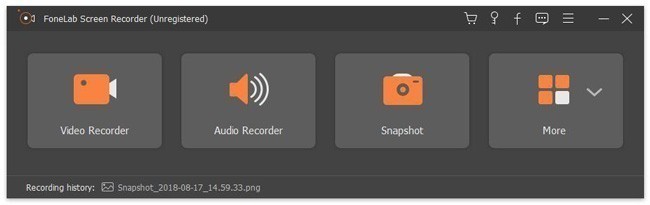
Paso 2 Elige Grabadora de video. Establecer el área de pantalla para la grabación de llamadas de Facebook. Encender Webcam, Sistema de sonido y Micrófono opciones basadas en su necesidad.

Paso 3 Haga Clic en Más ajustes. Puede ajustar el tiempo de cuenta regresiva, personalizar teclas de acceso rápido y ajustar la configuración de grabación de videollamadas de Facebook. (Opcional)
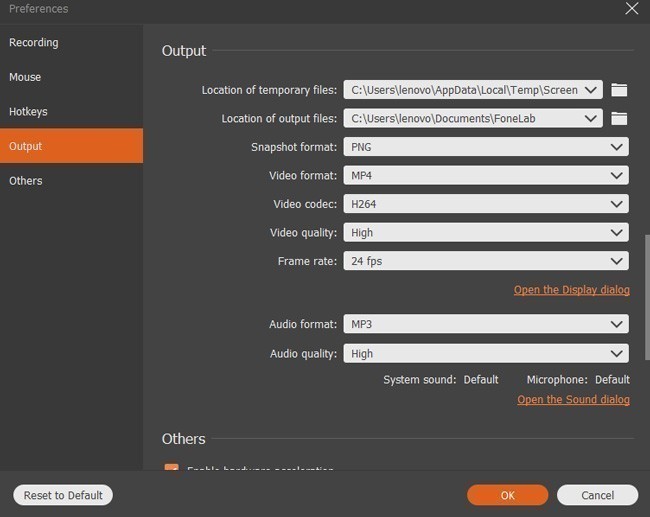
Paso 4 Elige REC o presione combinaciones de teclas para iniciar la grabación de videollamadas de Facebook.
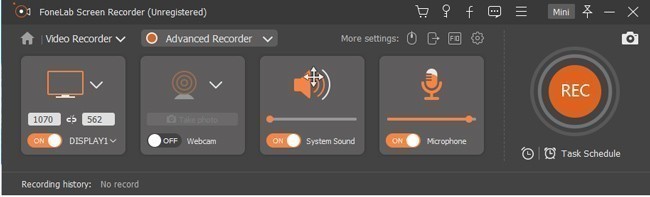
Paso 5 Cuando deja de grabar, puede obtener la ventana de vista previa. Escoger Guardar seguido por Siguiente para exportar el archivo de grabación de videollamada de Facebook como MP4.
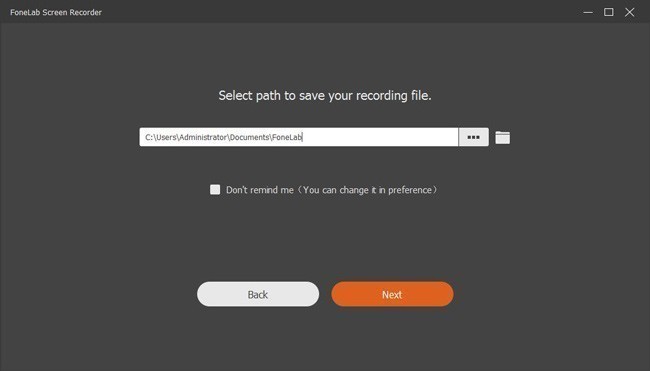
3. Cómo grabar videollamadas de Facebook en Mac
Paso 1 Inicie el Mac Video Call Recorder para Facebook.
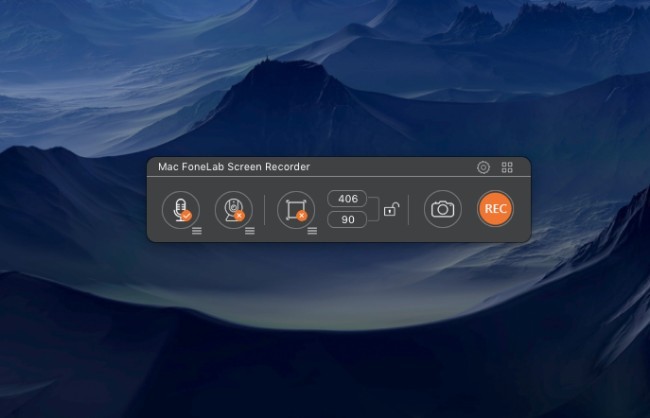
Paso 2 permitir Audio, Webcam y Pantalla Características según su demanda.

Paso 3 Encuentra y haz clic en el ícono de engranaje para obtener la ventana emergente. Preferencias ventana. Puede configurar las acciones del mouse, la configuración de video / audio y otros detalles. (Opcional)
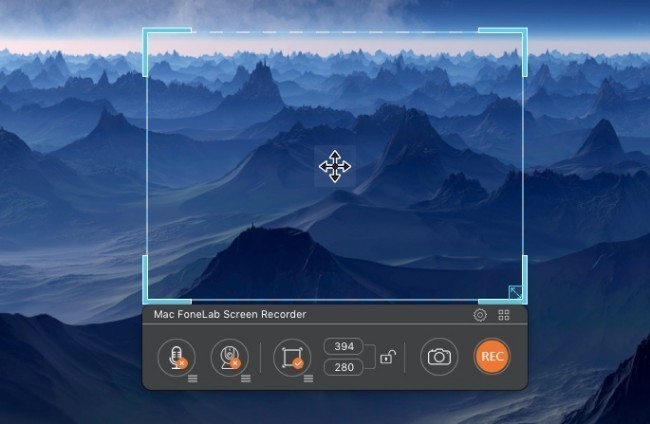
Paso 4 Haga Clic en REC para grabar una videollamada en Facebook. Puede habilitar el Editar Icono para acceder a todas las herramientas de dibujo durante la grabación.
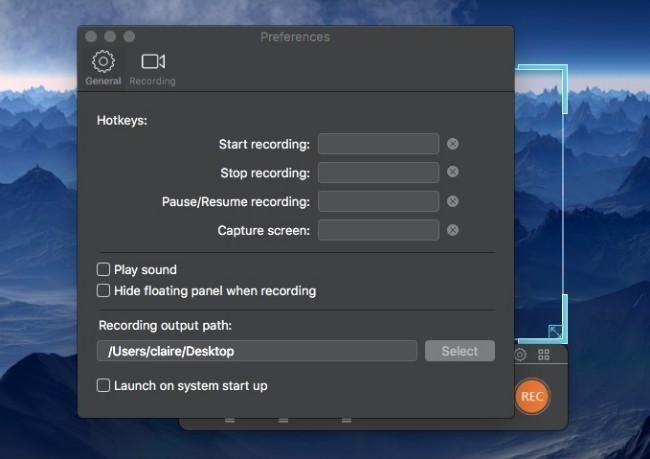
Paso 5 Ve a Biblioteca de medios para previsualizar o compartir su videollamada de Facebook después de grabar
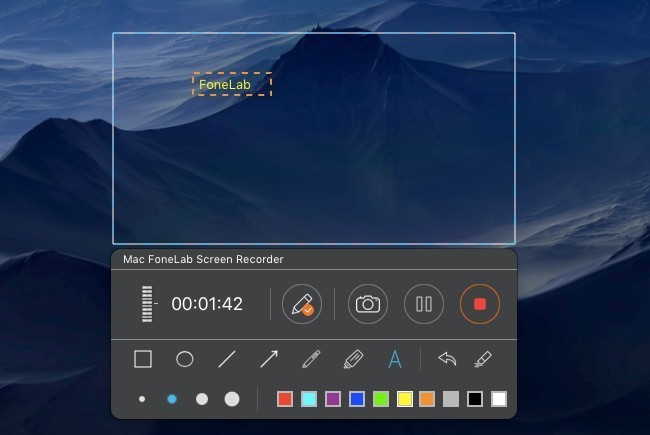
2 Maneras sensatas de grabar videollamadas de Facebook en su teléfono
Entonces, ¿qué hay de grabar videollamadas de Facebook en su teléfono inteligente? ¿Hay alguna buena aplicación de grabación de llamadas de Facebook Messenger? Puedes encontrar resultados satisfactorios aquí.
1. Cómo grabar una videollamada de Facebook en iPhone
Todos saben que puede grabar videos de pantalla con la función de grabación de pantalla de iOS 11. Lamentablemente, Apple no permite a los usuarios grabar video llamadas en secreto. En realidad, muchas grabadoras de llamadas enviarán la notificación a la persona a la que llama automáticamente. Si quieres evitar esta vergonzosa situación, puedes espejo iPhone pantalla para la grabación de videollamadas de Facebook.
Paso 1 Abre el Centro de Control en tu dispositivo iOS.
Paso 2 Elige Duplicar pantalla or AirPlay.
Paso 3 Seleccione el nombre de su computadora para la duplicación de pantalla de iOS.
Paso 4 Ejecutar grabadora de llamadas de iPhone para grabar videollamadas de Facebook en iPhone.
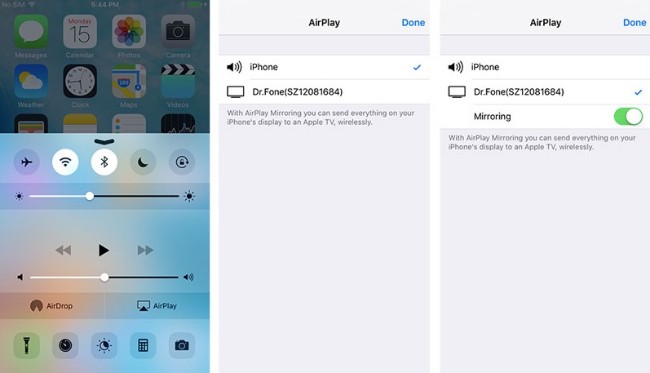
2. Cómo grabar un video chat de Facebook en Android
Android no tiene la función de grabación de pantalla predeterminada. Por lo tanto, debe utilizar AZ Screen Recorder, DU Recorder, Mobizen y otras aplicaciones de grabación de pantalla. Sin embargo, no puede grabar videollamadas de Facebook en Android con esas aplicaciones de dos lados. Afortunadamente, puedes capturar toda la conversación en vivo de Facebook aquí.
Paso 1 Conecte su Android a una computadora a través de un cable USB.
Paso 2 Habilitar el modo de depuración USB.
Paso 3 Ejecute la aplicación de duplicación de pantalla Vysor en su teléfono y computadora.
Paso 4 Cuando se le notifique con Vysor ha detectado un dispositivo., escoger Ver para lanzar su dispositivo.
Paso 5 Más información Grabador de video de Android para grabar la videollamada de Facebook en Android.
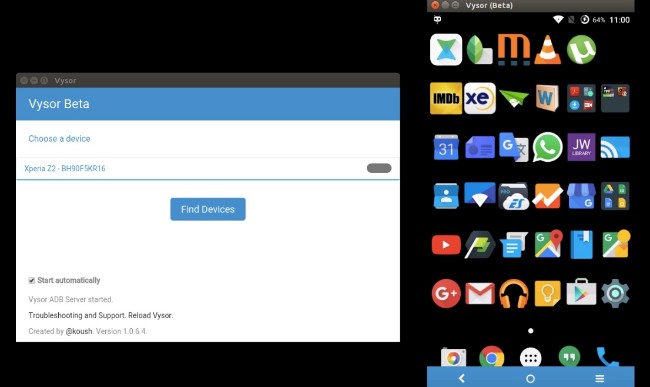
Se puede capturar tanto el sonido tuyo como el de tu amigo. Si desea capturar su voz con claridad, puede conectar el micrófono a la computadora o al teléfono móvil antes de grabar.
FoneLab Screen Recorder le permite capturar videos, audio, tutoriales en línea, etc. en Windows / Mac, y puede personalizar fácilmente el tamaño, editar el video o audio, y más.
- Grabe video, audio, cámara web y tome capturas de pantalla en Windows / Mac.
- Vista previa de datos antes de guardar.
- Es seguro y fácil de usar.
